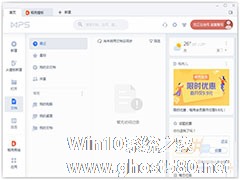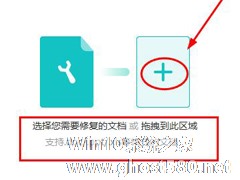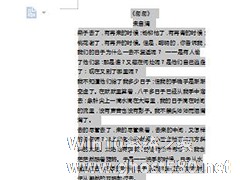-
如何开启WPS的文档云同步?WPS开启文档云同步的方法
- 时间:2024-11-23 00:34:47
大家好,今天Win10系统之家小编给大家分享「如何开启WPS的文档云同步?WPS开启文档云同步的方法」的知识,如果能碰巧解决你现在面临的问题,记得收藏本站或分享给你的好友们哟~,现在开始吧!
WPS是一款使用最广泛的办公软件,该软件提供文档、幻灯片、表格等制作,操作简单,功能强大,现在也可以在手机上使用该软件,但是有时候在这台电脑或手机打开过的文档在其他电脑就不能访问了?其实,只要打开文档云同步就可以了,下面就让小编来教大家WPS开启文档云同步的方法。
方法步骤
1、打开WPS软件。

2、点击“全局设置”图标。

3、点击下拉菜单的“设置”。

4、跳转到设置界面后,点击文档云同步的开关开启“文档云同步”功能,就可以从别的电脑或手机访问这台电脑打开过的文档了。

以上就是关于「如何开启WPS的文档云同步?WPS开启文档云同步的方法」的全部内容,本文讲解到这里啦,希望对大家有所帮助。如果你还想了解更多这方面的信息,记得收藏关注本站~
【文♀章②来自Win10系统之家,转载请联系网站管理人员!】
相关文章
-
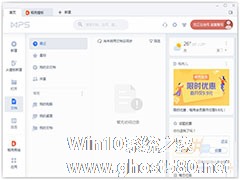
WPS是一款使用最广泛的办公软件,该软件提供文档、幻灯片、表格等制作,操作简单,功能强大,现在也可以在手机上使用该软件,但是有时候在这台电脑或手机打开过的文档在其他电脑就不能访问了?其实,只要打开文档云同步就可以了,下面就让小编来教大家WPS开启文档云同步的方法。
方法步骤
1、打开WPS软件。
2、点击“全局设置”图标。
3、点击下拉... -
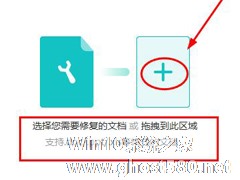
WPS文字怎么开启文档修复功能?WPS文字开启文档修复功能的方法
使用wps文字编辑文档后,如果保存方式不对,或者是电脑本身的原因,很多操作都会对文档造成二次损坏,比如内存、磁盘读写错误也会引起文档不能正常打开浏览了,wps功能强大,有没有自带功能也能对一些损坏文档进行修复呢?今天,小编将为你分享WPS文字开启文档修复功能的方法。
方法步骤
1、打开wps文字,进入首页。
2、点击安全——文档修复,需要几分钟的时... -

如何在wps中给文档添加虚线边框 wps中给文档添加虚线边框的教程
如何在wps中给文档添加虚线边框?wps是一个办公软件,里面有很多办公常用的功能。想要给wps中的文档添加虚线边框,具体该怎么操作?下面就是wps中给文档添加虚线边框的教程,一起了解一下吧!
1、打开需要设置虚线边框的文档。
2、选中需要设置虚线边框的文字内容。
3、在wps文字左上角点击“wps... -
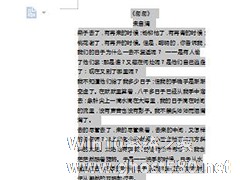
用wps编辑了长篇的文档,常规打印出来不便携带,能不能缩印呢?小编想起了以前上学的时候,考试需要牢记太多知识点,但又不能把所有书都带上,于是会去打印店把一些重要知识点缩印出来,整理成一本本很小的册子,就方便多了。现在如果我们自己在用wps操作文档又该如何设置缩印呢?今天小编教教大家wps长篇文档缩印的操作步骤。
方法步骤
1、打开wps,然后再打开想要缩印的文...